El modo AirPlay de Apple es una forma increíble de conectar de forma inalámbrica tus dispositivos iOS a tu televisor para ver contenido en una pantalla más grande.Pero eso no significa que tengas que utilizar el mismo método cada vez.
También puede usar Google Chromecast, que es una alternativa de bolsillo al modo AirPlay que conecta dispositivos iOS y macOS y otros dispositivos del sistema operativo (como Windows o Android) juntos.
Sin embargo, si nunca probaste Chromecast y quieres saber cómoEn iPhoneO MacUtilice Chromecast enLuego, en este artículo, lo guiaremos a través de todas las operaciones.
Contenido
¿Qué es Chromecast?
Antes de compartir los pasos para conectar el iPhone o MacBook a Chromecast, analicemosChromecast.Se lanzó por primera vez en 2013 y permite a los usuarios usar teléfonos inteligentes para transferir contenido de forma inalámbrica en las pantallas de TV.Esto es similar aApple AirPlayPero a diferencia de iOS, se puede conectar con cualquier otro dispositivo del sistema operativo.
Entonces, si deseas utilizar Chromecast con tu iPhone o MacBook, no tienes que preocuparte ya que ambos se pueden configurar rápidamente.

¿Cómo configurar Chromecast en iPhone?
Entonces, si estás listo para usar la configuración de Chrome Cast para conectarte a tu iPhone, ¿qué sigue?A diferencia del modo AirPlay, no está integrado en iOS.Bueno, hay varias aplicaciones de Chromecast disponibles, pero para iOS, solo proporciona la función de editar la configuración en Chromecast.
Para los usuarios de iOS, Chromecast puede brindar soporte en diferentes canales, pero el canal más popular es-Google Play Películas y TV,Spotify,Netflix,BBC iPlayer,YouTube,Now TV, BBC Deporte, BT Deporte, etc.
| 方式 | A través de Google Chromecast | A través de Apple AirPlay |
|---|---|---|
| reproduce el video | √ | √ |
| reproducir música | √ | √ |
| jugar juegos | √ | √ |
| buscando en la web | √ | √ |
| proyección de fotos | √ | √ |
Reflejar iPhone en Chromecast
Por tanto, si tomamos Netflix como ejemplo, intentamos conectar iOS con Chromecast, el proceso será el siguiente:
- Primero, debe descargar la aplicación Netflix y luego iniciar sesión en su cuenta.
- Después de firmar, debería ver un ícono de Cast en la esquina superior derecha de la aplicación.
- Parece que hay una forma de onda en la esquina inferior izquierda del televisor, que es difícil pasar por alto.
- Sin embargo, si no ve el ícono, asegúrese de que su Chromecast esté encendido y tenga la misma red wifi que su iPhone.
- Una vez que vea el icono, simplemente haga clic y seleccione el Chromecast apropiado de la lista de dispositivos,
- Sin embargo, si solo tiene un Chromecast, se conectará automáticamente.
- Una vez establecida la conexión, el icono "transmitir" se volverá azul.
- Ahora solo necesita navegar por la enorme lista de programas de televisión y películas en Netflix.
- Después de seleccionar un programa favorito, haga clic en él y se proyectará en la pantalla del televisor.
- Puede controlar la reproducción a través del iPhone, pero si la pantalla está bloqueada, la reproducción no será posible.
- Como puede ver, esta es una forma muy fácil de conectar el iPhone a Chromecast.
¿Cómo conectar Chromecast a MacBook?
Bueno, es fácil conectar iOS a Chromecast, pero cuando hablamos de macOS, el camino no está tan claro.
Sin embargo, tenga la seguridad de que le explicaremos el proceso, pero antes de continuar, asegúrese de descargar Google Chrome en su MacBook, ya que Cast aún no es compatible con otros navegadores web.
Sin embargo, algunos sitios web brindan soporte nativo para Chromecast, como Netflix, YouTube, Google Play Music, etc.Los sitios web que brindan compatibilidad nativa con Chromecast proporcionan un ícono de Cast dentro del sitio web, que es lo opuesto a la función en la barra de herramientas de Chrome.
Si intenta utilizar el botón "transmitir" en la barra de herramientas en un sitio web que tiene soporte nativo, se le indicará que utilice el botón "transmitir" en el sitio web en su lugar.
Duplicar Mac en Chromecast
Aquí, tomaremos BBC iPlayer como ejemplo, pero el proceso será muy similar en todos los sitios web compatibles.Bien, cuando elijas un programa para reproducir en la TV, reprodúcelo en tu MacBook.
Puedes encontrar Cast en el lado derecho de los controles multimedia, junto al botón de pantalla completa de video.Simplemente haga clic en él y luego transmita su película favorita o reprodúzcala en la pantalla del televisor.En los dispositivos iOS, su Mac proporcionará controles de reproducción de medios porque puede ajustar fácilmente lo que se reproduce en la pantalla.
Al reproducir un programa en la pantalla del televisor, puede navegar fácilmente por los correos electrónicos, abrir otras pestañas e incluso poner su Mac en suspensión.
Bueno, si desea reproducir contenido de un sitio web que no es compatible directamente con Chromecast, debe hacer clic en los tres puntos en la esquina superior derecha de Chrome y presionar Transmitir desde "Configuración".Chromecast reflejará el sitio web en la pantalla del televisor y el icono azul indica que la conexión de Chromecast aparecerá en la barra de herramientas.
這份Cómo usar Chromecast en iPhone y MacLa guía explica completamente cómo usar Chromecast fácilmente.Por lo tanto, a veces puede probar algo diferente al modo AirPlay normal, o si desea conectar varios dispositivos en la pantalla del televisor, debe probar Chromecast y reproducir sus películas o programas favoritos en una pantalla más grande.
Preguntas frecuentes sobre Chromecast frente a iPhone Mirroring
iPhone mirroring es una función que te permite proyectar el contenido de la pantalla de tu iPhone en un televisor inteligente equipado con AirPlay. Se puede proyectar todo lo que aparece en tu iPhone, incluidos juegos, vídeos, fotos, etc.
Configurar Chromecast es relativamente sencillo.Simplemente descargue la aplicación Google Home, vaya a la opción "Dispositivos" y siga las instrucciones en pantalla para configurarla.
Muchas aplicaciones son compatibles con Chromecast, incluidas YouTube, Netflix, Google Play Video, HBO Go, Hulu y más.Los detalles dependen de su región y de si el software lo admite.Consulte la lista de aplicaciones compatibles con Chromecast mantenida oficialmente por Google para obtener la información más reciente.

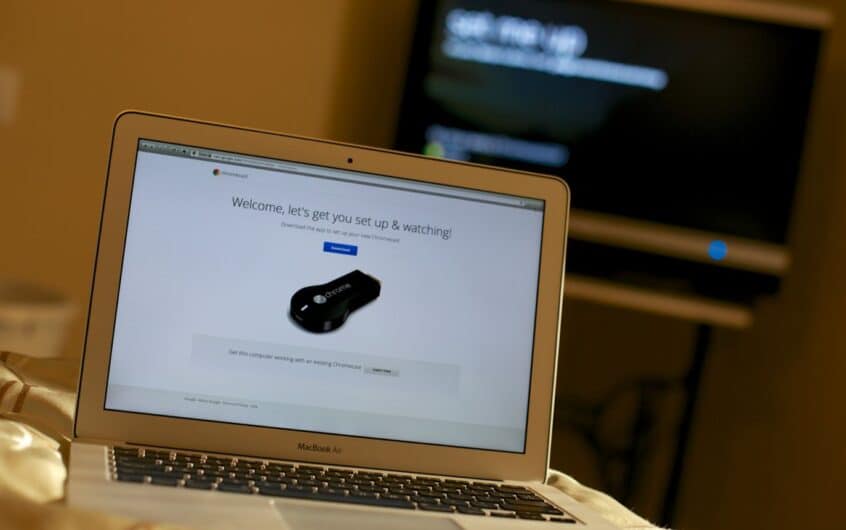
![¿El iPhone no se puede encender después de la actualización de iOS 14? [4 soluciones]](https://oktechmasters.org/wp-content/uploads/2021/09/25142-iphone-wont-turn-on-after-update.jpg)

